

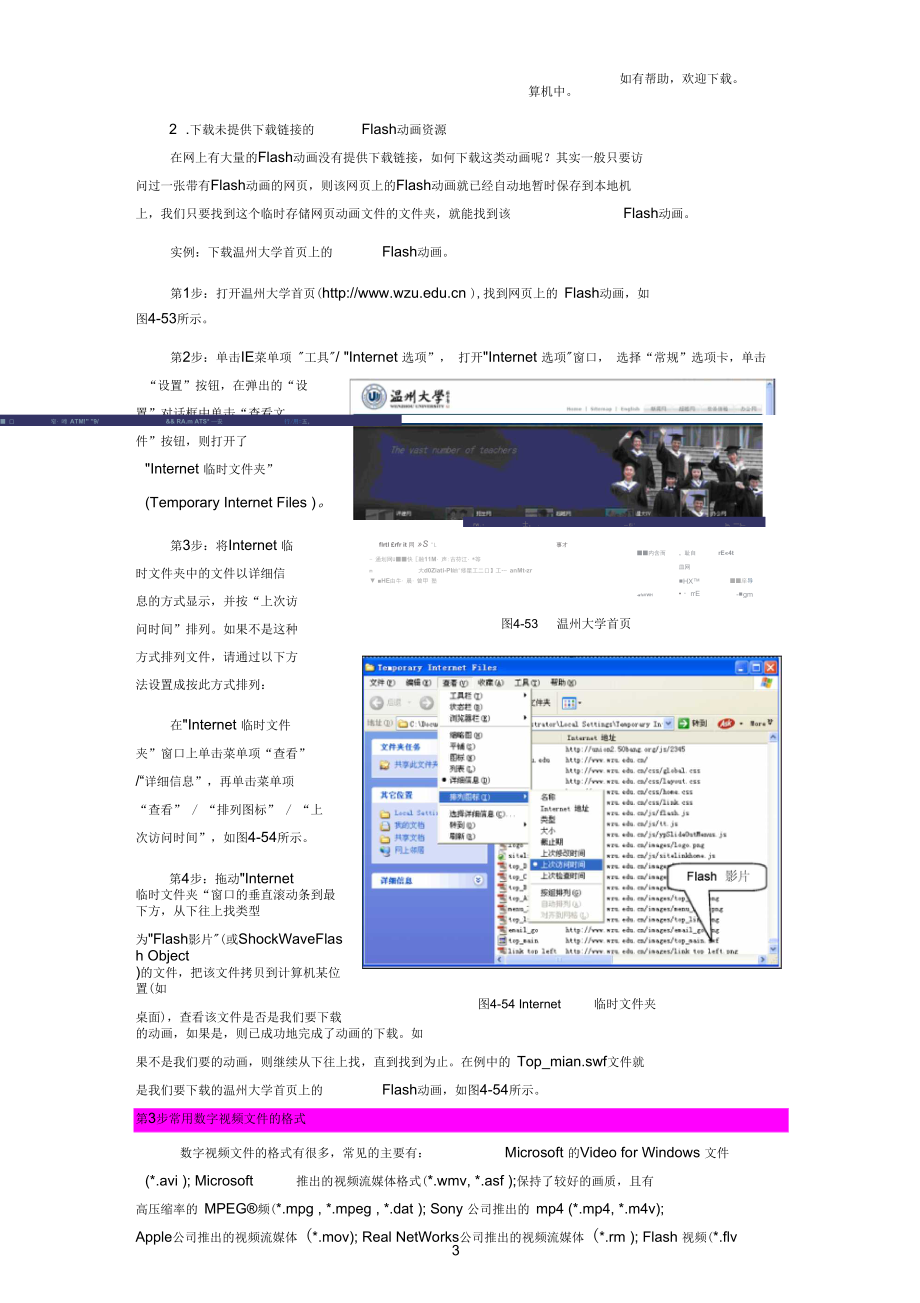


版权说明:本文档由用户提供并上传,收益归属内容提供方,若内容存在侵权,请进行举报或认领
文档简介
1、如有帮助,欢迎下载。实验六动画和数字视频资源的获取与处理说明:动态图形与图像是由多幅连续的、内容相关而又彼此独立的画面序列构成的一种离散型时基媒体形式 。动态图形与图像序列根据每一幅画面的产生形式,又分为两种不同 的类别。当每一副画面是人工绘制或计算机生成的画面时,称为动画;当每一幅画面是 由各种设备实际获取的自然界景物图时,称为视频,而以数字形式记录的视频信号称为 数字视频。动态图形与图像形象、生动,能够引起学生的注意力,提高教学效果。在教学中,使用动画能对不易表现的现象做模拟演示,能提炼和概括物体的形象与运动,以揭示复杂事物的本质和发展规律。使用数字视频可以客观记录现实,真实再现事物发生、
2、发展的动态变化过程,表现事物细节,能帮助学生建构知识理解的情境,提高学习的效率与效果。本活动中,我们将学习动画的获取方法和数字视频的获取与处理方法。11步常用动画文件的格式在PC机中,最常见的动画文件格式有:网页上使用较多的GIF文件格式(*.gif );Animator Pro软件所制作的 FLC或FLI动画文件格式(*.flc 、*.fli ); Macromedia公司推 出的Flash动画文件格式(*.swf );大多数动画制作软件都能输入的AVI格式的动画文件(*.avi )等。随着动画制作技术的发展,可能会出现其他新的动画文件格式。在以上常见的动画文件格式中,GIF、SWFM种二维
3、动画文件格式在多媒体教学中应用最频繁,所以这里重点学习这两种格式。1. GIF动画文件格式GIF (Graphics Interchange Format)文件格式,扩展名为 GIF,是 CompuServe 公司创建的目前使用最广泛的图形图像文件格式之一,是目前不失真且压缩效率最高的一种格 式。受GIF透明图像的影响,GIF格式的动画也可以是透明的。GIF动画内容和形式简单,不可以对动画过程进行控制和互动,而且不能添加音频和视频等多媒体元素。因此,在教学中,GIF动画往往用来制作简单的按钮或教学网页广告条,不能制作长时间的、要有音视频 元素的动画和交互式动画。2. SW时画文件格式SWF(S
4、hock Wave Flash )文件格式,扩展名为 SWF是 Micromedia公司推出的 Flash 软件的矢量动画格式。SW砌画基于矢量图形,文件的体积很小,方便网络传输,并且在缩放时不会失真,非常适合描述由几何图形组成的动画,如教学演示等。由于这种格式的动画可以与HTM仪件充分结合,并能添加MP迪乐,因此被广泛地应用于网页上, 成为一种“准” 流式媒体文件。此外,该格式有强大的动画编程语言,可用于制作有高度交互性的网络动画。在教学中,SWFt件可以制作演示型教学动画,可以用来制作多媒体课件或教学网站的按钮,4图4-51 Flash动画所在网页第2步:在网页上单该动画的下载链接“下载保
5、存",如图4-51所示,打开 下载页面,如图4-52所示,找到“点击立即 下载”链接,在弹出的“文件下载”对话框中 单击“保存”选择保存位置,将动画保存到计您当前的位置:下黄-> FLA5恸画C生日祝福 文件大小: 130 KB下载次数:40473I更新晅间:2006VT4 16:S3:1B<点击立即下我收藏本站卜请笆下载步、上点击鼠标右建盘,选捋弓标另存为.保H也可以用来制作交互式课件或教学游戏,还可以用来制作教学网站。第2步动画资源的获取动画有助于形象生动地表现过程性教学信息,在多媒体教学中占有举足轻重的地位,所以顺利获得教学所需的动画资源是信息化教学背景下的教师不可
6、缺少的技能。动画资源的获取方法有很多,除了可以购买使用,或使用动画制作软件如Ulead Gif Animator、MacromediaFlash制作动画资源外,通过网络下载是一种非常主要的获取方法。在这里我们重点学习如 何从网上下载GIF动画和SW电画。(一)从网上下载GIF动画资源GIF动画既是动画文件格式也是图像文件格式,所以可以使用从网上下载图片的方法下载GIF动画。打开网页,在 GIF动画文件上单击鼠标右键,选择“图片另存为",将GIF动画保存到计算机中。(二)从网上下载SWF动画资源网上除了存在大量的 GIF动画外,还有大量的是 SWF格式的Flash动画。有的Flash
7、动画直接提供了下载链接,可以方便地下载到本地机。 有的Flash动画不提供下载链接,则 需要使用一定的方法才能下载。1 .下载提供了下载链接的Flash动画资源打开网页,找到网页中的Flash 动画,并找到该动画的下载链接, 单击该链接,即可下载该Flash动画。实例:从“闪客网站”下载Flash 动画。第 1 步:在 Internet Explore 地址栏中输入网址 ( ), 打开网页,找到需要的Flash动画。动画下载链接图4-52 Flash动画下载页面算机中。2 .下载未提供下载链接的Flash动画资源在网上有大量的Flash动画没有提供下载链接,如何下载这类动画呢?其实一般只要访
8、问过一张带有Flash动画的网页,则该网页上的Flash动画就已经自动地暂时保存到本地机 上,我们只要找到这个临时存储网页动画文件的文件夹,就能找到该Flash动画。实例:下载温州大学首页上的Flash动画。第1步:打开温州大学首页( ),找到网页上的 Flash动画,如图4-53所示。第2步:单击IE菜单项 "工具"/ "Internet 选项”, 打开"Internet 选项"窗口, 选择“常规”选项卡,单击“设置”按钮,在弹出的“设 置”对话框中单击“查看文 件”按钮,则打开了"Internet 临时文件夹”(Temporary
9、 Internet Files )。第3步:将Internet 临 时文件夹中的文件以详细信 息的方式显示,并按“上次访 问时间”排列。如果不是这种 方式排列文件,请通过以下方 法设置成按此方式排列: 口窄啼 ATM!" ”9/&& RA.m ATS* 安行/用=五,FW . 士, . Ei '3,一3flrtl £rfr it 同 »S "L事才- 通划网U快融11M声:古苻江*等m大d0Ziati-PI岫"修星工二口】工 anMt-zr HE由牛晨曾甲 塾内含而,耻自rE«4t皿网HX庠导-feVWH rr
10、E-gm图4-53温州大学首页图4-54 Internet临时文件夹在"Internet 临时文件 夹”窗口上单击菜单项“查看” /“详细信息”,再单击菜单项 “查看” / “排列图标” / “上 次访问时间”,如图4-54所示。第4步:拖动"Internet 临时文件夹“窗口的垂直滚动条到最下方,从下往上找类型为"Flash影片"(或ShockWaveFlash Object )的文件,把该文件拷贝到计算机某位置(如桌面),查看该文件是否是我们要下载的动画,如果是,则已成功地完成了动画的下载。如果不是我们要的动画,则继续从下往上找,直到找到为止。在例中
11、的 Top_mian.swf文件就是我们要下载的温州大学首页上的Flash动画,如图4-54所示。第3步常用数字视频文件的格式数字视频文件的格式有很多,常见的主要有:Microsoft 的Video for Windows 文件(*.avi ); Microsoft推出的视频流媒体格式(*.wmv, *.asf );保持了较好的画质,且有高压缩率的 MPEG®频(*.mpg , *.mpeg , *.dat ); Sony 公司推出的 mp4 (*.mp4, *.m4v); Apple公司推出的视频流媒体 (*.mov); Real NetWorks公司推出的视频流媒体 (*.rm
12、); Flash 视频(*.flv );手机视频(*.3gp )等。随着视频处理技术的发展,还会继续出现新的视频 文件格式。在以上常见的数字视频文件格式中,AVI、MPEG WMVFLV、MOV RM等格式在各种多媒体教学环境中应用更普遍,所以这里重点学习这六种格式。1. . AVI格式AVI (Audio Video Interleaved )格式,即音频视频交错格式,可以将视频和音频交织 在一起进行同步播放。它是Microsoft公司开发的一种符合 RIFF文件规范的数字音频与视频文件格式。AVI格式的视频文件的优点是图像质量好,可以跨多个平台使用,缺点是体积 过于庞大。在教学中,为了高质
13、量地保存教学视频的原始素材和合成的视频,往往以AVI格式进行原始素材的保存,确保图像不失真,方便今后不同情况下的教学视频制作。2. MPEG式它的英文全称为 Moving Picture Expert Group ,即运动图像专家组格式,我们在家里 常看的VCD SVCD DVD就是这种格式。这种视频格式的文件扩展名包括.mpg、.mpeg及VCD光盘中的.dat文件等。鉴于 MPE骼式的视频能被常见的播放器所兼容,通用性较强,而且 数据量小,因此,在教学中,经常将教学视频刻录成VCD DV%格式进行保存,同时也可直接嵌入多媒体教学课件中使用。3. WM略式它的英文全称为 Windows Me
14、dia Video ,是微软推出的一种采用独立编码方式并且可以 直接在网上实时观看视频节目的文件压缩格式。WM略式的主要优点包括:本地或网络回放、可扩充的媒体类型、 可伸缩的媒体类型、多语言支持、环境独立性、丰富的流间关系以及扩展性等,可在 Windows系统自带的播放器 windows media player 中播放。在教学中,由于 WM略式的视频压缩码率高,存储容量小,传输速度高,是教学网站上播放的主流媒体格式 之一。4. FLV格式FLV是FLASH VIDEO的简称,它是一种新的视频流媒体格式,其特点是观看的速度非 常快,在网络状态良好的情况下,几乎没有缓冲。FLV格式的视频优点是解
15、决了网页上常见的asf格式、wm略式、RM格式的视频采用专门软件播放以及这些格式的视频在播放时占用 一定缓冲容量等问题。只要浏览器里安装了FLASH PLAYERS放器,就可以播放 FLV格式的视频。在教学中,FLV格式的视频将会成为今后教育网站上播放的主流媒体文件。5. MOM式QuickTime (MOV是Apple计算机公司开发的一种音频、视频文件格式,用于保存音频如有帮助,欢迎下载。和视频信息,具有先进的视频和音频功能,最大的特点是跨平台性,即不仅能支持MacOS同样也能支持 Windows系列。在一些远程教育网站中,经常会提供这种格式的教学视频。6. RIW式Real Media 是
16、Networks公司推出的视频文件格式,用户使用 RealPlayer 或 RealOne Player播放器可以在不下载音视频内容的条件下实现在线播放这种格式的视频。由于RM各式的文件存储容量小,因而在教育网站上,作为在线播放的视频流媒体文件主要格式之一。第4步 数字视频的获取数字视频作为多媒体家族中的成员之一,在多媒体教学中占有非常重要的地位。利用其声画同步、表现力强的特点,能大大提高教学的直观性和形象性。所以掌握获取教学所需的数字视频资源的方法,对信息化时代中的教师利用数字视频辅助教学很有意义。获取数字视频资源的途径有多种,通常可购买专门的数字视频资源、从网络上下载视频、截取视频片段、屏
17、幕动态抓取、自己录制等。在使用购买的和网络上下载的数字视频资源时,除考虑这些数字视频资源是否能够符合教学需求外,需要考虑版权问题。这里我们重点学习从网上下载、 屏幕动态抓取、自己录制三种方法。(一)下载数字视频资源目前,网络上的视频主要以流媒体形式进行传输,流媒体的关键技术是流式传输。简单地说,流式传输是通过Internet将流媒体形式的影视节目传送到PC机上。实现流式传输的方法有两种:实时流式传输和顺序流式传输。实时流式传输的视频流媒体主要有网络电视、 视频会议等形式,顺序流式传输的视频流媒体往往是由Windows Media Player、Real player、Flash Playerd
18、 等播放器支持的视频,如Windows Media Player 支持 WMV ASF、MPE屋格式的视频,Flash Player 支持FLV格式的视频。根据流式传输的不同,可分为两大类下载 方法。1 .下载实时流式传输的视频流媒体实时流式传输的视频流媒体主要有网络电视、视频会议等形式,在这里主要介绍网络电视这一视频流媒体的下载方法。 因为网络电视是互联网络技术与电视技术结合的产物,它既保留了电视形象直观、 生动灵活的表现特点, 又具有了互联网按需获取的交互特征, 是综5图4-55 UUSee软件界面合两种传播媒介优势而 产生的一种新传播形 式。网络电视节目可应 用到体育、音乐、生物、 政治
19、等不同学科的教学 中。网络电视的下载方 法是一边收看,一边录 制。常见的下载软件有 UUSee网络电视、PPS网如有帮助,欢迎下载。络电视、PPLive网络电视等。在这里,主要以 的下载。UUSee网络电视软件为例学习网络电视节目实例:录制体育赛事直播节目第1步:启动UUSe瞅件,界面如图4-55第2步:单击“奥运专区一一奥运经典赛事”所示。/ “播放”,如图4-55所示。13第3步:单击“录制”键/打开“文件保存对话框” /输入“文件名”和选择“文件夹” 后,即可在线录制直播节目。第4步:录制完毕,再次单击“录制”键,即可停止录制。2 .下载顺序流式传输的视频流媒体大量的数字视频教学资源属于
20、视频播放器支持下的WMVASR MPEG FLV等格式的顺序流式传输的视频流媒体,对于这类视频流媒体,我们可以采取多种方法下载,比如可以利用Interenet的临时文件夹下载视频,利用硕鼠、flashget、迅雷、影音传输带等下载软件下载,在这里我们重点学习利用硕鼠软件下载视频。实例:利用硕鼠软件下载视频第1步:启动硕鼠软件,打开软件。第2步:单击“新建”按钮图标,在地址栏输入你要下载的视频网址后按回车键,如图 4-56所示。新建按钮图标解析本页视频地址栏FHdner &A6正式时http:廿v.la-qcss.htm功惟而板不处 硬提静田不书第.小旃鹤根KuiOxom靠用同拈li痂:
21、带陶泞tPN打杆垢也用»: rhEr方幅物建织成的表示)主讲人M成汝喜方璘则i信即把师国络隔课的U91磐鼻融霰寻,至善加小针哥隹导更恻. www *4J.Tmma ,解析本页视频Tkt传工与弗王天上巧上漏整:狂品t赛由乂亲量抵我3二金 土星图4-56硕鼠软件界面第3步:单击“解析本页视频”按钮图标,将打开如图4-57所示的界面,单击“用硕鼠下载该视频”按钮,并继续依次单击“硕鼠专用链下载”按钮、“(推荐)添加到硕鼠 Nano 的窗口下载”按钮。图4-57解析视频后的界第4步:在打开白硕鼠Nano界面中,如图4-58所示,选择视频的存储位置, 并勾选“自 动合并分段视频”、“合并后删除
22、源文件”选项,单击“确定”按钮后即可下载该视频。图4-58硕鼠Nano下载界(二)用软件录制数字视频片段有时尝试了上面所述的所有下载方法都不能下载视频时,可采用Snagit、屏幕录像专家、豪杰屏幕录像专家、Screen Recorder Gold等软件进行视频录制,从而获得所需的数字视频资源。下面主要介绍屏幕录像专家录制数字视频的方法。实例:录制网络上播 放的视频第1步:打开在线视 频,暂停。第2步:启动屏幕录 像专家软件。图4-59基本设置窗口第3步:选择“基本 配置”选项卡,输入文件名和选择保存路径,选择“直接录制生成AVI”,其它配置选择“同时录制声音、录制视频”等,如图4-59所示。1
23、6位,采集频率选择 44.1KHZ,声音来第4步:选择“声音”选项卡,采集位数选择源选择"Stereo Mixer ;如图4-60所示。第5步:选择“录制目标”选项卡,单选“范围”,单击“选择范围”按钮,如图 4-61图4-60声音设置所示,拖动鼠标确定要录制的视频画面范围。第6步:单击“录制”按钮,如图 4-61所示,并播放在线视频。第7步:录制完毕,单击“停止”按钮,如图 4-61所示。图4-61录制目标选择(三)用数码摄像机拍摄数字视频如果需要进行原创性的视频资源制作,必须要使用数码摄像机进行拍摄。数码摄像机根据存贮媒介的不同,可分为DVCamgl、MiniDV型、光盘型和硬盘
24、型。在这里,主要以硬盘图4-62 JVC GZ-MG575AG/AH型硬盘摄像机摄像机(JVC GZ-MG575AG/AH ,如图4-62所示)为例来学习用数码摄像机拍摄数字视频的方法。硬盘式数码摄像机的工作原理是通过摄像镜头将光线变成电荷,通过模数转换器芯片转换成数字信号,数字信号经过压缩以后存储到硬盘里。1.摄像机的基本操作(1)准备第1步:将电池安装到摄像机中。第2步:插入高速SD卡。才T开SD插卡舱盖,将插卡斜角边向下将其插入,关闭 SD插 卡舱盖。压一下 SD卡,即可取出SD卡。注意:请在电源关闭时,插入或取出 SD卡,否则 SD卡上的数据会丢失。首次使用 SD卡时,应先格式化。(2
25、)视频文件记录第1步:按图中指示正确握好摄像机,打开镜头盖,如图 4-63所示。图4-63握持摄像机的姿势图4-64记录文件的操作第2步:使用液晶显示监视器。按PUSHOPEN1,将监视器外拨约 90。,如图4-64所示。第3步:(连续拍摄每打开电源,选择视频模式,按PLAY/RECB选择记录*II式,按 REC1开始记录4G就会创建一个新文件);再次按RE,1停止记录。第4步: 摄(拉远);用W/T变焦柄推拉镜头(推拉时监视器上显示变焦倍数)。T用于特写镜头(推近)。w-用于广角拍(3)视频文件播放如图4-65所示,选择视频模 式,按PLAY/RECB选择“播放” 模式,视频索引画面出现。
26、上下左 右推动设定杆,选择所需文件,然 后按下设定杆确定。2.摄像基本知识用摄像机拍摄画面时,需要考 虑以下几个因素:播放文件电涯模式开关滑到MODE.选段I :£«:博式模PLAV/RFC就诰择网放畏忒松开开汽即可国同用 mi.抵慢m上前41指示灯亮品.将捏定杆移砌到人2 O 套属 所寄文件.然后挤下图4-65视频文件播放操作(1)景别。被摄主体在电视屏幕框架结构中所呈现出的大小和范围。通常以成年人的身体标准来划分,它分远景、全景、中景、近景、特写等,如图4-66所示。远景的特点是人物在画面中缩小为一个视点,隐约可见,在教学视频中,一般用于表现事物的整体概貌。全景的特点是
27、整个人物在画面中能够清晰地呈现外沿轮廓线,在教学视频中,一般用于介绍特写事物的整体结构或人物的整体动作。中景是表现成 年人的膝盖以上部分的电视画面,它切割了人的外 沿轮廓线,突出富有表现力的内部轮廓线,在教学 视频中,往往表现人物的上半身动作,如操作实验 仪器等。近景是表现成年人的胸部以上部分的电视 画面,表现人物的面部表情和神态,展示人物心理 活动,在教学视频中,往往用于表现事物的细节或 者授课教师的面部神态等。特写是表现成年人体肩 部以上的头像,常被用来刻画人物性格,表现其情图4-67画面布局图4-66景别的划分绪,在教学视频中,通过放大细节, 突出事物的主要特征。(2)画面布局。它是指处
28、理好 主体、陪体、前景、背景、后景、空 白和均衡的关系。其中,主体是画面 所要表现的主要对象,是主题思想的 直接体现者,也是画面结构的中心。 陪体在画面中与主体构成特定关系, 或辅助主体表现主题思想的对象。相 对于主体而言,陪体是画面的有机成分和构图的重要对象,陪体在画面中的出现, 目的是要陪衬、烘托、突出、解释、说明主体,如图4-67所示。在教学视频中,画面主体要明确突出,在画面中占据较大的面积。(3)构图。在电视拍摄中把被摄对象及各种造型元素加以有机地组织、选择和安排,以塑造视觉现象,构成画面样式的一种创作活动。构图样式一般有黄金分割式构图、垂直三等分构图、井字型构图、对角线构图、斜线构图
29、、水平线构图、垂直线构图、对称构图、非 对称构图等。在教学视频中,经常采用垂直三等分构图、井字型构图、对称构图、对角线构 图等。(4)拍摄方式。根据摄像机的画面框架运动与否,可分成固定拍摄和运动拍摄。运动 拍摄一般有推、拉、摇、移、跟等拍摄手法。(5)摄像操作要领。摄像时要做到稳、平、准、匀。其中稳是指画面要稳定,不要抖 晃;平是指画面框架的水平线要跟地平线平行或重合,画面框架的垂直线要跟建筑物的铅垂线平行或重合;准是指色彩还原要准确,拍摄主体要明确。匀是指运动速度要均匀。实例:拍摄学生上实验课时的操作拍摄的一般过程:打开电源一切换到摄像模式一按W/T键取景一录制镜头一回放视频。具体操作可参考
30、如下步骤:第1步:打开摄像机的电源和镜头盖。第2步:将电源/模式开关滑到 MOD就择视频模式。第3步:按“ REC/PLAY键,切换到摄像模式。图4-68学生做实验的全景第4步:首先要拍摄一个表现学生上实验 课的全景镜头,以交待环境、人物等信息。镜头 对准学生或指导教师, 按下W键,使做实验的学 生或指导教师位于画面的视觉最佳位置(如黄金分割点、对角线中心、斜线会聚点、垂直三等分 等),并取景为全景画面。如图 4-68所示,指 导教师位于画面的对角线中心,两位做实验的学 生在水平方向位于画面的 1/5、2/5位置,学生 手里的试管在水平方向位于画面的黄金分割点 位置(2: 3)。第5步:按下R
31、ECa,录制10秒后,再次 按下“ REC键,停止录制。第6步:接下来要拍摄一个实验设备的全景镜头,交待实验中所需要的仪器设备。按下所示。图4-69实验设备全景T键取景,使学生操作的实验设备占满整个画面,如图 4-69第7步:按下RECt,录制10秒后,再次按下RECt, 停止录制。依次根据需要,完成各个镜头的拍摄。第8步:按“ REC/PLAY键,切换到回放模式,上下推 动设定杆,选择要回放的视频文件,按下设定杆开始播放。第5步数字视频的处理前面学习了多种获取数字视频的方法,但在教学中往往还需要对获取的数字视频进行一定的处理,或者需要把这些视频素材按教学需要重新组接成一个视频教学资源,这时就
32、要求我们掌握数字视频资源的基本的后期制作与处理技术。数字视频后期制作与处理的软件有 Adobe premiere、Movie Maker、会声会影等。其中, Adobe Premiere 软件用于专业人员的 视频编辑工作,功能复杂,操作烦琐。Movie Maker软件集成在 Windows XP系统中,供用户免费使用,但功能较少。相对来说,会声会影是最简单好用的DV、HDV影片剪辑软件。该软件是一套操作简单,功能最强悍的DV、HDV影片剪辑软件,不仅完全符合家庭或个人所需的影片剪辑功能,甚至可以挑战专业级的影片剪辑软件。下面就以会声会影软件制作兔子解剖生物教学的视频资源为例,学习数字视频资源的
33、基本处理技术。如有帮助,欢迎下载。(一)认识会声会影软件界面会声会影软件(Ulead VideoStudio )界面一般有项目/素材监视器窗口、素材库窗口、 故事板/时间线窗口、选项面板等四大部分组成,如图 4-70所示。图4-70会声会影软件界面85图4-72时间线窗口(二)认识工具栏图4-71 工具栏会声会影工具栏可分为两类,如图4-71所示。1 .视图工具栏1-故事板视图2-时间线视图3-音频视图2.常用工具栏6-插入素材7-撤消操作 8-恢复操作1014234-缩小视图5-放大视图9-启用/禁用智能代理10- 成批转换11-启用/禁用5.1立体声 12- 覆叠轨管理器(三)认识时间线窗
34、口时间线窗口可分为三部分,如图4-72所示。1 .窗口的缩略视图如有帮助,欢迎下载。1-扩大/最小化窗口2 .标尺2-时间刻度值,用 hh:mm:ss:"表示3-章节点3 .轨道视图4-视频轨 5-覆叠轨6-标题/字幕轨道7-声音轨 8-音乐轨9-启用/禁止连续编辑器 10-启用/禁止覆叠轨的连续编辑(四)制作实例:生物教学兔子解剖的视频制作设计思路:将兔子解剖的几个视频片段根据解剖步骤组织成一个体现教学过程的完整视频。在片头呈现课程名和章节名,并以动画的形式显示字幕,片头配以背景音乐, 其持续时间跟片头字幕时间一样长。片尾呈现制作信息“温州大学2008.6 ”。正文部分主要将解剖过
35、程和兔子的生理结构交替组接在一起,配以解说的同期声,对于一些剪辑后出现视觉跳跃的镜头,采用转场特效加以过渡。此外,利用画中画效果,强调解剖过程中的细节观察或同一时空的不同观察角度的重点镜头。制作过程:导入视频一编辑视频一添加效果一覆叠编辑一添加标题(字幕)一添加音乐、解说词一保存成智能包一输出视频文件一刻录光盘。1 .导入视频导入视频的方法有两种。方法1:捕获视频。将硬盘摄像机跟电脑USB接口相连,单击 “捕获”菜单/“从移动设备导入”,如图 4-73所示,弹出对tg框,如图 4-74所示。方法2:插入视频。当素材已在硬盘上,这时需要用插入视频的方法导入素材。单击“文件”菜单/“将媒体文件插入
36、到素材库”/ “插入视频”,弹出对话框,选中视频,单击“打开”,就可以将视频导入到视频素材库。图4-74捕获视频对话框如有帮助,欢迎下载。2 .编辑视频第1步:预览视频。在视频素材库中选中刚才导入的视频,并在监视器窗口选择“素材”,这时监视器就监视素材内容。这里以硬盘摄像机导入的视频文件为例。硬盘摄像机拍摄的视频格式为 MOD这个制作实例一共提供6个视频素材。视频素材分别是MOVOEC.MODMOVOED.MO DMOVOF1.MO DMOVOF2.MO DMOVOF3.MO DMOVOF4.MO DB览素材的步骤如图 4-75所示中的。第2步:修剪视频。单击“播放” /“暂停” /单击 口|
37、 ,确定截取视频的开始点/继 续播放,单击“暂停” /单击 ,确定截取视频的结束点。在开始点到结束点之间的视频 就是我们要的视频。其操作步骤如图4-75所示的。这个实例一共用到7个镜头,这7个镜头分别从6个素材中修剪后得到。每个镜头的入出点位置如下表4-5所示。图4-75预览、修剪、拖放素材表4-5修剪后6个素材的入出点位置列表镜号素材名称入点位置(hh:mm:ss:ff )出点位置(hh:mm:ss:ff)持续时间(1MOVOEC.MOD00: 00: 16: 0600: 01: 05: 2449s18f2MOVOED.MOD 00: 00: 00: 0000: 01: 02: 2162s2
38、1f3MOVOF1.MOD00: 00: 00: 0000: 00: 11: 1111s11f4MOVOF2.MOD 00: 00: 00: 0000: 00: 18: 1418s14f5MOVOF3.MOD 00: 00: 00: 0000: 00: 15: 2015s20f6MOVOF4.MOD 00: 02: 22: 2100: 02: 29: 076s11f7说明:MOVOF4.MOD 00: 02: 56: 18hh:mm:ss:ff 表示时:分:秒:帷。00: 03: 15: 0718s14fS)第3步:拖放素材。从素材库中选定修剪后的素材直接拖放到时间线窗口的视频轨上, 步骤如图
39、4-75所示的。表4-5中的7个镜头分别根据镜号顺序在时间线窗口的视频轨上 依次相接。3 .添加效果为解决视觉跳跃感,在两个镜头间添加转场效果。第1步:选择转场效果并拖放到时间线上两个镜头间。选择“效果”菜单 / “收藏夹” 下拉对话框/“过滤” / “燃烧(刻录)”效果并拖放到镜号3、4之间,如图4-76所示;选择“果皮” /“交叉”效果并拖放到镜号 4、5之间,如图4-77所示;选择“擦拭” / “对 角线”效果并拖放到镜号 6、7之间,如图4-78所示。第2步:设置转场效果的属性。 选中时间线上转场效果,弹出相应的属性设置面板,进行属性设置,分别如图 4-76、4-77、4-78所示。图
40、4-77添加“果皮一交叉”效果如有帮助,欢迎下载。图4-82添加动画4 .覆叠编辑本实例在最后一个镜头添加画中画效果。第1步: 增加覆叠轨 道。单击时间 轴上方的工 具栏“覆叠轨 管理器”或者 单击时间轴左侧的 I按 钮,添加覆 叠轨道。默 认的覆叠轨 道为覆叠轨 #1,跟视频轨同时存 在。第 2 步:修剪素 材。将素材 库中的“ MOVOF4 .MOD”素材 在 00: 00:05: 19处选择入点,在 00: 00: 11: 10处选择出点。第3步:拖放素材。将修剪后的素材从素材库拖放到覆叠轨#1上,出点位置跟视频轨上的最后一个镜头(镜号 7)的出点对齐,入点位置在时间线的 00: 02: 19: 00处,如图 4-79所示中的。第4步:设置属性。单击时间线覆叠轨上的素材,弹出相应的选项面板/单击“属性”选项卡,弹出属性设置面板,如图 4-79所示的/单击“遮罩和色度键”,弹出相应的设 置面板,分别进行画面的透明度、边框粗细、边框颜色等设置,如图4-79所示的。5.添加标题第1步:添加标题。添加标题有两种方法,方法一是双击素材监视器窗口,就可输入标题;方法二是利用标题模板建立标题。这里以方法一添加标
温馨提示
- 1. 本站所有资源如无特殊说明,都需要本地电脑安装OFFICE2007和PDF阅读器。图纸软件为CAD,CAXA,PROE,UG,SolidWorks等.压缩文件请下载最新的WinRAR软件解压。
- 2. 本站的文档不包含任何第三方提供的附件图纸等,如果需要附件,请联系上传者。文件的所有权益归上传用户所有。
- 3. 本站RAR压缩包中若带图纸,网页内容里面会有图纸预览,若没有图纸预览就没有图纸。
- 4. 未经权益所有人同意不得将文件中的内容挪作商业或盈利用途。
- 5. 人人文库网仅提供信息存储空间,仅对用户上传内容的表现方式做保护处理,对用户上传分享的文档内容本身不做任何修改或编辑,并不能对任何下载内容负责。
- 6. 下载文件中如有侵权或不适当内容,请与我们联系,我们立即纠正。
- 7. 本站不保证下载资源的准确性、安全性和完整性, 同时也不承担用户因使用这些下载资源对自己和他人造成任何形式的伤害或损失。
最新文档
- 2025年钻采装备项目合作计划书
- 2024年CPMM学习与考试试题及答案
- 关键环节对国际物流师考试成绩的影响与试题及答案
- 国际物流师供应链效率考题总结试题及答案
- 河北省衡水市联考卷2025年高考冲刺押题(最后一卷)化学试卷含解析
- 生物分类基础知识试题及答案
- 统编版语文五年级下册第9课《古诗三首》精美课件
- 2024年CPMM高频试题及答案
- 2025届云南省玉溪市元江县一中高考仿真卷化学试题含解析
- 2024年CPMM考试信息梳理试题及答案
- 班级共读《一年级大个子二年级小个子 》班级读书会(课堂PPT)
- 电力安全工作规程(营销部分)题库(附答案)
- 广联达钢筋输入规则
- 启闭机房脚手架工程施工专项方案
- 防毒面具使用说明
- 浦东改革开放30周年(课堂PPT)
- 基于ADAMS的悬置刚度仿真指南
- 放线测量复核记录(自动计算表)
- 电梯配件价格表
- AQL抽样检验标准
- 年产25000吨生物降解新材料聚羟基脂肪酸酯(PHA)产业化项目建议书写作模板-代写定制

评论
0/150
提交评论